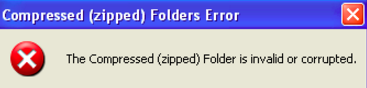
Muitos de vocês costumam se deparar com "erro ZIP inválido" ao tentar extrair a pasta Zipada comando prompt de comando. Você pode enfrentar o erro em alguns eventos específicos, como abrir o arquivo ZIP baixado usando o IE no sistema Windows XP ou no navegador Mozilla Firefox etc. Às vezes, o uso de navegadores alternativos pode ter resolvido esse problema.
Além de situações acima, você também pode experimentar "erro inválido ZIP" devido à corrupção de arquivos ZIP comando no prompt para corrigir erros. Pode haver várias causas para um arquivo ZIP ficar corrompido e mostra o erro “a pasta compactada é inválida”. Entre aqueles poucos estão listados aqui:
- Intrusão de malware
- Conectividade suspensa ao anexar / fazer o download do arquivo
- Erros de transferência
- Mídia de armazenamento com defeito
- Técnica de compressão inadequada
- Arquivo ZIP criado com erros (desligamento do computador, uso incorreto de programas de compactação)
Se um arquivo ZIP foi afetado devido a uma das razões acima ou por outros motivos, ele não permite que você extraia arquivos. Por isso, requer alguma solução de problemas. Como uma correção básica, tente baixar outra cópia do arquivo ZIP de triagem de erros e extraí-lo. Ainda assim, se você não conseguir extrair os arquivos do arquivo ZIP, resolva o “erro ZIP inválido” usando o Prompt de Comando, depois extraia seus arquivos.
4 etapas para corrigir um erro ZIP inválido usando o Prompt de Comando:
- Vá para "Iniciar" e inicie o "Prompt de Comando" como "Admin"
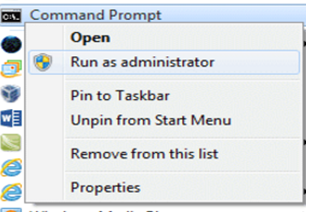
- Ir para a pasta com arquivo ZIP inválido, alterando o diretório (via comando cd)

Nome: Pasta principal
Documentos: Sub pasta segurando seu arquivo ZIP
- Digite “C:\Program Files\WinZip\wzzip” -yf zipfile.zip comando junto com citações “C:\Program Files\WinZip:” Local onde você instalou o aplicativo WinZip
“zipfile.zip:” Nome do arquivo mostrando um erro inválido de ZIP - Pressione a tecla "Entrar"
Nota: No caso de arquivos Zip divididos / estendidos, use “C:\Program Files\WinZip\wzzip” -yfs zipfile.zip comando em vez de um mencionado na terceira etapa.
Na maioria das vezes, você deve conseguir resolver um erro ZIP inválido usando o Prompt de Comando. Se sim, isso é bom e bom. Mas, quando o arquivo ZIP está gravemente danificado ou corrompido, você não pode corrigi-lo manualmente. Então, nesses casos, você precisa de um especialista solução de reparo de arquivo ZIP danificado. Desde então, é mais sensato obter uma correção automatizada do apt em vez do processo de reparo manual não confiável, o que danifica ainda mais o arquivo ZIP.
Deve saber - Cuide dos seus arquivos ZIP:
Não se esqueça do fato de que "é melhor prevenir do que remediar". Você pode evitar a maioria dos problemas com arquivos ZIP, se prestar atenção em pequenos problemas em estágios anteriores. Todos esses aspectos ajudam você a minimizar os erros e problemas do arquivo ZIP. Então, dê uma olhada aqui.
- Garantindo a Internet adequada de forma conectada durante a transferência / download do arquivo ZIP
- Verificando a mídia de armazenamento antes de salvar o arquivo
- Evitando a interrupção durante a transferência de arquivos, etc